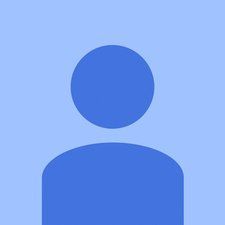Kindle 4
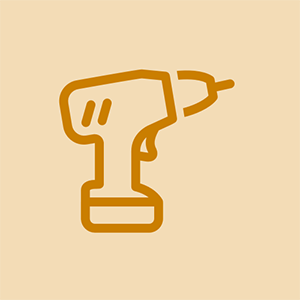
Wiederholung: 25
Gepostet: 13.02.2019
Aus irgendeinem Grund stellt mein Kindle keine Verbindung mehr zu WLAN her. Ich habe versucht, eine Verbindung zu verschiedenen Netzwerken und Telefon-Hotspots herzustellen, aber kein Glück (ich habe das Gerät zurückgesetzt). Es ist wirklich frustrierend, aber ich weiß nicht, was ich tun soll. Kannst du mir bitte helfen?
Ich habe das gleiche Problem mit meinem Kindle. Es kann kein Wi-Fi-Netzwerk gefunden werden. Auch nach dem Zurücksetzen. Mir ist auch aufgefallen, dass sich der Akku bei eingeschaltetem WLAN sehr schnell entlädt. Und ich habe auch festgestellt, dass in den Geräteinformationen die MAC-Adresse des Wi-Fi nicht verfügbar ist.
Der feuerschwarze Bildschirm lässt sich nicht einschalten
Die Lösung bestand darin, den vollständigen Netzwerkschlüssel für das WLAN einzugeben. Da der Router nicht auf Englisch beschriftet war, habe ich zunächst nicht den richtigen Code verwendet.
Die obige Lösung ist nicht die Antwort, meine zeigt auch keine Netzwerke und ich kann sie nicht dazu bringen, irgendetwas 'manuell' zu tun. Ich habe auf 4.1.4 aktualisiert und dies ist das gleiche.
Jonathan, bitte versuchen Sie es mit einem Hard-Reset Ihres Kindle. Überprüfen Sie, ob Sie die neueste Firmware auf Ihrem Kindle haben. Überprüfen Sie dann, ob andere Geräte das WiFi-Netzwerk sehen / verwenden können, das Sie verwenden möchten. Probieren Sie auch ein anderes (öffentliches) WLAN-Netzwerk aus. Wenn diese (einfachen) Maßnahmen nicht funktionieren, kann ich nur empfehlen, Amazon auszuprobieren.
Versuchte das alles!
8 Antworten
| | Wiederholung: 25 |
Mein Kindle sagte immer wieder, dass keine Verbindung zu Wi-Fi besteht, also ging ich zu den Einstellungen und klickte auf Neustart. Gleichzeitig wurde aktualisiert. Jetzt habe ich Wi-Fi und musste keine neue 1 kaufen
Vielen Dank - ich wurde verrückt, aber Sie haben zu 100 Prozent geholfen. xx
Gibt es einen Weg um icloud lock herum?
 | Wiederholung: 13 |
Ich habe dies buchstäblich nur durch einen vollständigen Reset gelöst:
Halten Sie Ihre Amazon-Anmeldedaten bereit.
Weisen Sie im Einstellungsmenü Ihres Kindle ein Passwort zu (alles wird funktionieren, z. B. abcd - aber denken Sie daran!).
Schalten Sie das Gerät in den Ruhezustand (dh drücken Sie kurz auf den Netzschalter) und drücken Sie dann den Netzschalter, um es zu aktivieren. Es wird das Passwort anfordern.
Geben Sie Folgendes ein: resetmykindle
Nach ein oder zwei Minuten wird der Vorgang zum Zurücksetzen auf die Werkseinstellungen durchgeführt, einschließlich der Einrichtung des WLANs und der Kontodetails.
Das ist es! Gehen Sie auf einem anderen Gerät in Ihr Amazon-Hauptkonto, suchen Sie Ihre Bücher, überprüfen Sie alles, was Sie möchten, und liefern Sie es an Ihr Kindle. Erledigt!
Hat bei mir immer noch nicht funktioniert.
Ich habe alles getan, was ich gelesen habe, nichts funktioniert so weit wie Bluetooth WiFi sieht. Ich habe gerade diesen neuen Kindle gekauft, um Audible hören zu können
 | Rep: 157 |
Wenn Sie versucht haben, das Gerät neu zu starten, kann ein harter Neustart hilfreich sein. Dies kann erreicht werden, indem der Netzschalter insgesamt 40 Sekunden lang gedrückt gehalten wird. Sie werden feststellen, dass der Bildschirm nach 7 bis 8 Sekunden dunkel wird. Halten Sie jedoch den Netzschalter gedrückt, bis Sie mindestens 40 Sekunden erreicht haben. Sobald Sie fertig sind, lassen Sie los und versuchen Sie das Gerät einzuschalten. Wenn Sie immer noch Probleme mit der Verbindung haben, empfehle ich, mit einem anderen Gerät eine Verbindung zum jeweiligen WLAN-Netzwerk herzustellen. Wenn beides nicht funktioniert, fügen Sie bitte eine Nachricht hinzu, damit ich Ihnen weiterhelfen kann. Hoffe das funktioniert!
Keine Verbesserung. In den Einstellungen unter WiFi-Netzwerke sind (0) Netzwerke verfügbar und kein Netzwerk verbunden. Dieser Computer ist mit demselben Netzwerk verbunden, das ich mit dem Kindle verwenden möchte, sodass das Netzwerk gut ist, mein Kindle es jedoch offensichtlich sehen kann.
2015 Honda Civic Key Fob Batterie
Gleicher Fehler. Versucht 40 Sekunden lang auszuschalten. Versucht auch zurücksetzen, zurücksetzen, während an die Stromversorgung angeschlossen und ausgeschaltet (volle 40 Sekunden), während an die Stromversorgung angeschlossen.
Auf dem Kindle werden keine Wi-Fi-Netzwerke angezeigt, obwohl andere Mobil- / Tablet-Geräte eine gute Verbindung herstellen.
Ähnliche Geschichte: Kindle kann sich nicht in mein WiFi-Netzwerk einloggen, mein Tablet jedoch.
Kindle kann keine Verbindung herstellen - überprüfen Sie die Proxy-Einstellungen
Dies ist auf dem Mac High Sierra. Alle anderen Geräte im LAN sehen WLAN und erhalten Internetzugang, einschließlich anderer Anwendungen auf demselben Mac, auf dem die Kindle-App ausgeführt wird, die keine Verbindung herstellen kann
Ich habe alles getan, was erwähnt wurde, und es wird immer noch keine Verbindung hergestellt. Ich möchte es in zwei Hälften zerreißen
| | Wiederholung: 1 |
Befolgen Sie die unten aufgeführten Schritte zur Fehlerbehebung:
- Deaktivieren Sie die Wi-Fi-Verbindungsoption auf Ihrem Gerät und schalten Sie sie wieder ein.
2. Starten Sie Ihr Kindle / E-Reader-Gerät neu. Versuchen Sie nach dem Wiedereinschalten, eine Verbindung mit dem drahtlosen Netzwerk herzustellen. Wenn Sie immer noch keine Verbindung herstellen können, versuchen Sie es mit der Option 'Netzwerk vergessen'. Scannen Sie dann erneut nach Ihrem Wi-Fi-Netzwerk und versuchen Sie, eine Verbindung herzustellen.
3. Starten Sie das Modem neu. Wenn die Wi-Fi-Verbindung nicht angezeigt wird, suchen Sie nach verfügbaren Wi-Fi-Netzwerken. Wenn es immer noch nicht angezeigt wird, fügen Sie es manuell unter den Einstellungen auf Ihrem Gerät hinzu und stellen Sie eine Verbindung her.
4. Überprüfen Sie, ob Ihre Internetverbindung ordnungsgemäß funktioniert. Falls dies nicht der Fall ist und das Problem nicht durch einen Neustart des Routers behoben werden kann, sollten Sie sich an Ihren Internetanbieter wenden.
Hoffentlich löst dies Ihr Problem. Wenn das Problem weiterhin besteht, versuchen Sie, Ihren E-Reader auf die Werkseinstellungen zurückzusetzen (dies löst fast alle Probleme). Wenn weiterhin Probleme auftreten, wenden Sie sich an einen technischen Support unter 1–800–986–4764, um Sie durch den Fehlerbehebungsprozess zu führen.
 | Wiederholung: 1 |
Befolgen Sie die folgenden Schritte, um das Problem zu beheben Der Kindle stellt keine Verbindung zu WLAN her ::
- Der wichtigste Schritt besteht darin, den Netzschalter einige Sekunden lang zu drücken, um das Feuer zu entzünden. Schalten Sie es wieder ein.
- Stellen Sie sicher, dass Sie die neueste Softwareversion auf Ihrem Tablet haben und die Apps entsprechend aktualisiert werden müssen.
- Stellen Sie sicher, dass der Flugzeugmodus ausgeschaltet ist.
- Überprüfen Sie die Uhrzeit- und Datumseinstellungen auf Ihrem Tablet. Sie müssen korrekt sein, da dies sonst zu Problemen mit der WLAN-Verbindung führen kann.
- Das Kindle muss näher am Router sein, wenn Sie Ihr Kindle mit WiFi verbinden möchten.
- Versuchen Sie, Ihr Kindle Fire mit WiFi zu verbinden. Verbindet es? Wenn nicht, müssen Sie den Router zurücksetzen. Sie müssen die DHCP-IP-Adresse in eine statische Adresse ändern. Dazu müssen Sie den Router ausschalten. Löschen Sie vom Router alle DHCP-Einträge.
- Versuchen Sie, die Werkseinstellungen Ihres Kindle wiederherzustellen. Dies würde definitiv Ihr Problem der Konnektivität lösen.
Hoffe, dass die obigen Schritte helfen, dieses Problem zu beheben.
| | Xbox One schaltet sich ein und aus | Wiederholung: 1 |
Ich habe alle diese Schritte mehrmals versucht und es hat nicht funktioniert. Schließlich stellte ich fest, dass ich das falsche Passwort für den Router verwendet hatte (die Anweisungen waren nicht auf Englisch), also war es im Grunde mein Fehler. Ich habe auch versucht, ein separates WLAN auf meinem PC einzurichten, aber aus irgendeinem Grund würde dies auch nicht funktionieren.
 | Wiederholung: 1 |
Hier sind einige Schritte zum Lösen von Kindle, bei dem keine Verbindung zum WLAN-Fehler hergestellt wird:
# Starten Sie den Kindle neu: Starten Sie zunächst Ihr Kindle neu, es kann Ihren Fehler beheben.
- Aktualisieren Sie Ihr Gerät: Das Update spielt eine sehr wichtige Rolle. Aktualisieren Sie Ihr Gerät daher einmal im Monat. Dies macht Ihr Gerät noch besser, ohne weitere Fehler.
- Überprüfen Sie die Internetverbindung: Es ist wichtig, dass Sie Ihre Interneteinstellungen überprüfen.
- Stellen Sie sicher, dass es keine Hindernisse gibt: Jedes Objekt zwischen Ihrem Router und dem Kindle kann auch begründet werden, über das Ihr Gerät keine Verbindung zu WLAN herstellt.
- Geben Sie das Passwort richtig ein: Geben Sie Ihr Passwort sorgfältig ein. Sie können Ihren geheimen Schlüssel in ein Papier schreiben, damit Sie sich leicht daran erinnern können.
- Dies sind einige Schritte, die behoben werden müssen '' 'kindle stellt keine Verbindung zum WLAN her' '' Error. Sie müssen sicherstellen, dass Sie keinen Schritt überspringen. Die Lösungen werden auf jeden Fall funktionieren und Sie aus dem Problem herausholen, mit dem Sie sich befassen.
 | Wiederholung: 1 |
Meine Frau hatte das gleiche Problem mit ihrem Kindle der 4. Generation, er würde überhaupt keine WiFi-Netzwerke empfangen. Am Ende wurde es durch ein Zurücksetzen der Fabrik behoben, aber ich würde vorschlagen, dies nur als letzten Ausweg zu versuchen, da Sie alle Ihre Bücher wieder in die entsprechenden Sammlungen zurücklegen müssen. (Sie werden wieder als archiviert angezeigt, wenn Sie das Gerät erneut registrieren.) Auf jeden Fall funktioniert!
polaland